Yt Dhr Ly Internet Explorer Rd Sfht Alwyb 7 Trq Laslahha
- الحل الأكثر وضوحًا لبرنامج Internet Explorer لا يمكنه عرض خطأ صفحة الويب هو التحقق من اتصال الإنترنت.
- في معظم الأحيان ، يمكن أن يؤدي مسح ذاكرة التخزين المؤقت وملفات تعريف الارتباط في Internet Explorer إلى حل المشكلة.
- إذا استمرت المشكلة ، يمكنك التحقق من DNS و Proxy الجلوس أو محاولة إعادة تعيين Internet Explorer.
 تكافح مع متصفحك الحالي؟ قم بالترقية إلى أفضل: أوبرا أنت تستحق متصفحًا أفضل! يستخدم 350 مليون شخص Opera يوميًا ، وهي تجربة تنقل كاملة تأتي مع حزم مدمجة متنوعة واستهلاك محسّن للموارد وتصميم رائع. إليك ما يمكن أن يفعله Opera:
تكافح مع متصفحك الحالي؟ قم بالترقية إلى أفضل: أوبرا أنت تستحق متصفحًا أفضل! يستخدم 350 مليون شخص Opera يوميًا ، وهي تجربة تنقل كاملة تأتي مع حزم مدمجة متنوعة واستهلاك محسّن للموارد وتصميم رائع. إليك ما يمكن أن يفعله Opera:
- الترحيل السهل: استخدم مساعد Opera لنقل البيانات الخارجة ، مثل الإشارات المرجعية وكلمات المرور وما إلى ذلك.
- تحسين استخدام الموارد: يتم استخدام ذاكرة RAM الخاصة بك بشكل أكثر كفاءة من المتصفحات الأخرى
- خصوصية محسّنة: شبكة VPN مجانية وغير محدودة مدمجة
- لا توجد إعلانات: تعمل أداة Ad Blocker المدمجة على تسريع تحميل الصفحات وتحمي من استخراج البيانات
- صديقة للألعاب: Opera GX هو أول وأفضل متصفح للألعاب
- تنزيل Opera
بعد أكثر من 25 عامًا من مساعدة الأشخاص في استخدام الويب وتجربته ، تم إيقاف Internet Explorer (IE) رسميًا في 15 يونيو 2022.
على الرغم من أن معظم الأشخاص يهاجرون إلى Windows 11 و 10 ، إلا أن بعضهم ما زال يفضل Win 7. في كلتا الحالتين ، اختار جزء من المستخدمين صديقهم القديم ، Internet Explorer ، ليكون المتصفح الرئيسي.
أحد الأخطاء الأكثر شيوعًا التي يمكن أن تتعرض لها هذه المجموعة هو عدم تمكن Internet Explorer من عرض صفحة الويب عندما يحاولون زيارة أحد مواقع الويب. يمكن أن تساعدهم الطرق الست التالية في التخلص من هذا الخطأ.
لماذا يعرض Internet Explorer الرسالة لا يمكن عرض صفحة الويب؟
السبب وراء هذا الخطأ في الغالب لا يأتي من موقع الويب ، ولكنه من مشكلة برمجية معزولة في Internet Explorer أو مشكلة الاتصال التي تؤثر على نظامك بالكامل.
لذلك قبل المضي قدمًا في الحلول أدناه ، تحقق من اتصالك بالإنترنت ، وأعد تشغيل المودم / الموجه ، وتأكد من عدم وجود شبكات VPN قيد التشغيل على نظامك حتى يتم إصلاح المشكلة.
كيف أقوم بإصلاح برنامج Internet Explorer لا يمكنه عرض صفحة الويب؟
1. قم بالتبديل إلى متصفح مختلف
على الرغم من أن Internet Explorer لا يزال كلاسيكيًا ، ولا يزال قابلاً للاستخدام ، فقد فقد الدعم لبعض الوقت ، لذلك لا مزيد من التحديثات أو الإصلاحات العاجلة. هناك الكثير من المتصفحات التي قد تكون موجودة يستحق الاكتشاف وإلقاء نظرة .
أحد الأسباب المهمة لامتلاك متصفح حديث هو أنه يأتي بالعديد من الميزات المدمجة بالفعل. نظرًا لأننا نتحدث عن الميزات المضمنة ، فإننا نوصي أوبرا لمجموعة متنوعة من الميزات.
Opera هو متصفح قائم على Chromium يأتي مع مانع الإعلانات بالإضافة إلى أداة حظر تعقب مثبتة مسبقًا ، وشبكة VPN مجانية تسمح لك بإخفاء عنوان IP الخاص بك وتغييره أثناء الاتصال بالإنترنت ، وغير ذلك الكثير.
ومع ذلك ، سيبقيك أيضًا على اتصال بوسائل التواصل الاجتماعي من خلال Twitter و WhatsApp و Messenger في الشريط الجانبي مباشرة.

أوبرا
سهّل تجربة التصفح واستمتع ببعض أكثر الميزات المفيدة التي تأتي معها.
حر زيارة الموقع2. امسح ذاكرة التخزين المؤقت وملفات تعريف الارتباط في Internet Explorer
- قم بتشغيل Internet Explorer.
- اضغط على + + مفاتيح على لوحة المفاتيح في نفس الوقت.
- حدد جميع مربعات الاختيار ، ثم انقر فوق مسح الآن .

- صنبور مخرج ، ثم أعد تشغيل Internet Explorer.
على الرغم من أن الاختصارات المذكورة أعلاه ستوصلك إلى هناك في أقرب وقت ممكن ، إلا أنه يمكنك الوصول إلى إعداد السجل من خلال ملف خيارات الإنترنت نافذة او شباك.
يستمر الصوت في الانخفاض في نظام التشغيل windows 10
3. تحقق من إعدادات الوكيل و DNS
- اضغط على المفتاح الموجود على لوحة المفاتيح
- اضغط على قائمة البدأ ، يكتب خيارات الإنترنت و ثم اضغط عليها.

- اذهب إلى روابط ، ثم اضغط على إعدادات الشبكة المحلية .

- يختار الكشف عن الإعدادات تلقائيا ثم انقر فوق نعم .

- أعد تشغيل Internet Explorer لمعرفة ما إذا كان قد تم حل المشكلة أم لا.
نظرًا لأن إعدادات الوكيل غير الصالحة يمكن أن تتسبب في انحراف Internet Explorer عن المسار الصحيح ، فستضمن لك هذه الطريقة أن كل شيء على ما يرام لأن Internet Explorer ، افتراضيًا ، يكتشف إعدادات الوكيل تلقائيًا.
ومع ذلك ، إذا تم تغيير هذا الإعداد ، فقد تواجه مشكلات في الاتصال.
اقرأ المزيد عن هذا الموضوع- كيفية الوصول إلى متصفح Nintendo Switch المخفي واستخدامه في عام 2022
- أفضل 3 متصفحات مدعومة من Yahoo Mail لاستخدامها في عام 2022
- أفضل 3 ملحقات Chrome منقسمة الشاشة لاستخدامها في عام 2022
- 5 طرق سريعة لإصلاح خطأ الخادم الداخلي 500 على Twitch
4. تحقق من إعدادات عنوان IP
- اضغط مع الاستمرار على مفاتيح + لفتح ملف قم بتشغيل مربع البحث .
- يكتب ncpa.cpl ثم اضغط يدخل .

- في النافذة المنبثقة الجديدة ، انقر بزر الماوس الأيمن فوق اتصال شبكة لاسلكية إذا كنت تستخدم Wi-Fi أو اتصال الشبكة المحلية إذا كنت تستخدم كابل إنترنت ، فانقر فوق الخصائص في الأسفل.
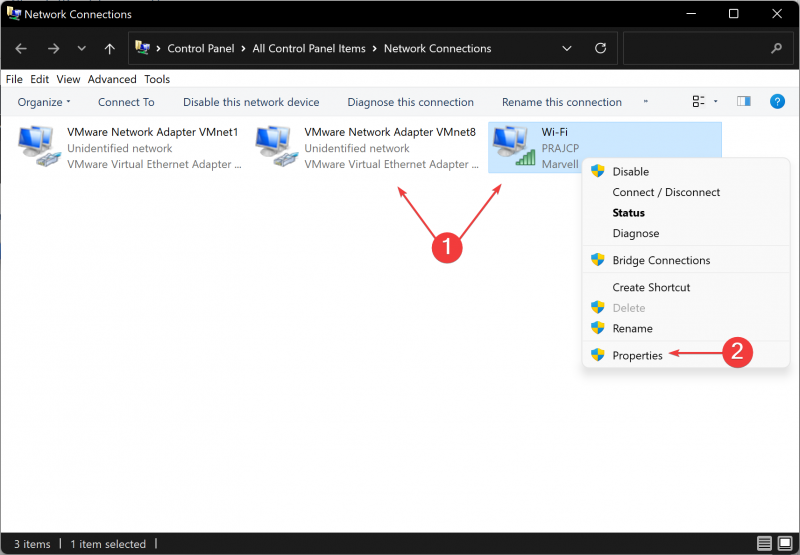
- انقر نقرًا مزدوجًا فوق الإصدار 4 من بروتوكول الإنترنت (TCP / IPv4) .

- في النافذة الجديدة ، تحقق من كليهما الحصول على عنوان خادم DNS تلقائيًا و الحصول على عنوان IP تلقائيا تم اختيارهم. إذا لم يكن كذلك ، فتأكد من أنهم كذلك. بعد ذلك ، انقر فوق نعم .

5. إعادة تعيين مأخذ ويندوز مع cmd
- يجري موجه الأمر عن طريق كتابة كمد في ال قائمة البدأ مربع البحث. انقر بزر الماوس الأيمن على النتيجة الأولى واختر افتح كمسؤول .

- اكتب الأوامر التالية في نافذة CMD. يضعط يدخل في كل مرة تنتهي فيها من كل سطر واكتب الأمر التالي في سطر جديد.
ipconfig /flushdns
nbtstat -R
nbtstat -RR
netsh int reset all
netsh int ip reset
netsh winsock reset
- أخيرًا أعد تشغيل جهاز الكمبيوتر الخاص بك.
6. اقتل البرامج غير الضرورية
- يكتب التكوين في ال قائمة البدأ مربع البحث ثم انقر فوق أعدادات النظام .

- اضغط على خدمات علامة التبويب ، حدد ملف اخفي كل خدمات مايكروسوفت خانة الاختيار ، ثم انقر فوق أوقف عمل الكل . أخيرًا ، انقر فوق نعم .

- على لوحة المفاتيح ، اضغط مع الاستمرار على مفتاحي + + في آنٍ واحد للفتح مدير المهام.
- انقر بزر الماوس الأيمن فوق كل برنامج تريد إغلاقه ثم حدد إنهاء المهمة وتحقق مما إذا كانت المشكلة قد تم حلها.

7. قم بتعطيل الوظائف الإضافية لـ Internet Explorer
- قم بتشغيل Internet Explorer.
- انتقل إلى ملف أدوات زر ، ثم حدد إدارة الوظائف الإضافية .

- ابحث عن المربع الموجود في الزاوية اليسرى السفلية ، وافتحه ثم حدد كل الوظائف الإضافية .
- انقر بزر الماوس الأيمن فوق الوظائف الإضافية التي تريد تعطيلها ، ثم انقر فوق 'نعم' تعطيل .

- انقر قريب .
قد تكون بعض الوظائف الإضافية ضرورية لتشغيل Internet Explorer بشكل صحيح. لذا ، لا تقم بإزالة أي إضافات لست على دراية بها.
كيف تعيد تعيين Internet Explorer؟
تعد إعادة تعيين Internet Explorer إحدى الطرق التي يمكنها إصلاح معظم المشكلات في هذا المستعرض.
للقيام بذلك ، افتح نافذة خيارات الإنترنت بالنقر فوق الزر 'أدوات' في Internet Explorer. يمكنك العثور على زر إعادة التعيين في الجزء السفلي من علامة التبويب خيارات متقدمة.
بعد ذلك ، انقر فوق زر إعادة التعيين في النافذة المنبثقة ، وانتظر ظهور العلامات الخضراء ، وانقر فوق إغلاق.
استخدام أسرع وأكثر متصفحات آمنة مثل Google Chrome و Mozilla Firefox و Microsoft Edge يوصى به بشدة بدلاً من Internet Explorer.
ومع ذلك ، إذا كنت ترغب في الاستمرار في استخدام هذا المستعرض الذي تم إيقاف تشغيله ، فلا يزال بإمكانك الوصول إليه باستخدام وضع Internet Explorer في Microsoft Edge.
ضع في اعتبارك إذا لم تنجح أي من الطرق في حل المشكلة نيابةً عنك ، فيمكنك الاستفادة من أداة استعادة الإصلاح ، والتي يمكنها فحص المستودعات لاستعادة جهاز الكمبيوتر الخاص بك إلى نقطة زمنية سابقة.
أخبرنا إذا كنت قادرًا على إصلاح Internet Explorer لا يمكنه عرض مشكلة صفحة الويب في قسم التعليقات أدناه.
 هل ما زلت تواجه مشكلات؟ قم بإصلاحها باستخدام هذه الأداة:
هل ما زلت تواجه مشكلات؟ قم بإصلاحها باستخدام هذه الأداة:
- قم بتنزيل أداة إصلاح الكمبيوتر تصنيف عظيم على TrustPilot.com (يبدأ التنزيل في هذه الصفحة).
- انقر ابدأ المسح للعثور على مشكلات Windows التي قد تتسبب في حدوث مشكلات بجهاز الكمبيوتر.
- انقر إصلاح الكل لإصلاح المشكلات المتعلقة بالتقنيات الحاصلة على براءة اختراع (خصم حصري لقرائنا).
تم تنزيل Restoro بواسطة 0 القراء هذا الشهر.


![[FIX] لعبة Halo 5 Guardians المتعددة لا تعمل](https://cm-cabeceiras-basto.pt/img/fix/84/halo-5-guardians-multiplayer-doesn-t-work.jpg)
![خطأ في تشغيل Foobar غير قابل للاسترداد: مهلة [ثابت]](https://cm-cabeceiras-basto.pt/img/other/81/foobar-unrecoverable-playback-error.jpeg)






![خطأ 1500 جاري تثبيت آخر [FIX]](https://cm-cabeceiras-basto.pt/img/other/56/error-1500-another-installation-is-progress.jpg)



![مشاركة شاشة Discord مع عدم وجود صوت / صوت هادئ [دليل سهل]](https://cm-cabeceiras-basto.pt/img/discord-issues/DF/discord-screen-share-no-audio/audio-quiet-easy-guide-1.jpg)





![فشل معالجة الأمر الخاص بك [Midjourney Error Fix]](https://cm-cabeceiras-basto.pt/img/discord-midjourney/8A/failed-to-process-your-command-midjourney-error-fix-1.jpg)
![أفضل 5 برامج تداول لأجهزة Mac [الأسهم والخيارات]](https://cm-cabeceiras-basto.pt/img/other/84/5-best-trading-software.jpg)


